SOLIDWORKS Electrical diegimas
SOLIDWORKS Electrical klientų diegimas
1. Pradėkite SOLIDWORKS produktų instaliaciją nunaviguodami į aplankalą, į kurį išskleidėte SolidworksSetup.exe archyvo turinį, ir paleisdami setup.exe.
2. Atsiradusiame lange pasirinkite Individual (on this computer). Spauskite ‘Next’.
3. Įvedame SOLIDWORKS licencijų serijinius numerius. Jei turite vieną serijinį numerį keliems produktams (kaip SOLIDWORKS Premium with Simulation, SOLIDWORKS Electrical Professional, SOLIDWORKS Electrical 3D, SOLIDWORKS Plastics), jį įveskite tik į viršutinį SOLIDWORKS Licence laukelį. Kiti “Other Serial Numbers” serijiniai numeriai vedami turint keletą atskirų produktų (pvz. SOLIDWORKS Visualize).
Jeigu turite atskirą SOLIDWORKS Electrical serijinį numerį - išskleiskite Electrical Design meniu punktą, pažymėkite SOLIDWORKS Electrical Schematic laukelį ir atsiradusiuose laukuose įveskite serijinį numerį ir spauskite ‘Next’

4. Sekančiame lange galima pasirinkti diegiamas programas ir jų diegimo nustatymus.
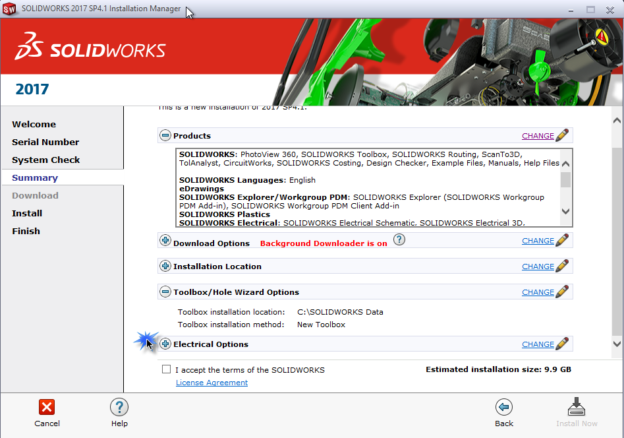
Pasirinkite Change skiltyje Products.
Jei SOLIDWORKS Electrical serveris bus tame pačiame kompiuteryje tuomet pasirinkite visus SOLIDWORKS Electrical srities laukelius.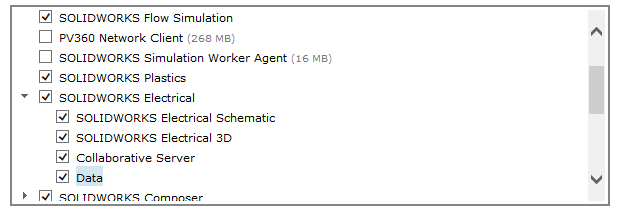
Jei SOLIDWORKS Electrical serveris yra įdiegtas atskirtai ir diegiate tik klientinę dalį tuomet galite atžymėti Collaborative Server ir Data laukelius.
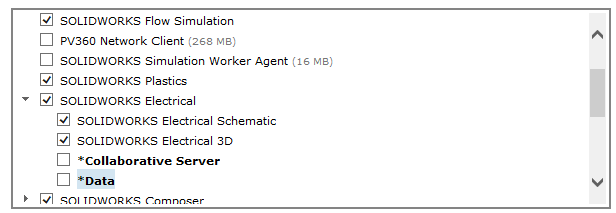
5. Grįžūs į diegimo nustatymų langą išskleiskite Electrical Options ir spauskite 'Change'.

Atsidariusiame lange matysite dvi sritis Collaborative Server ir SQL Server
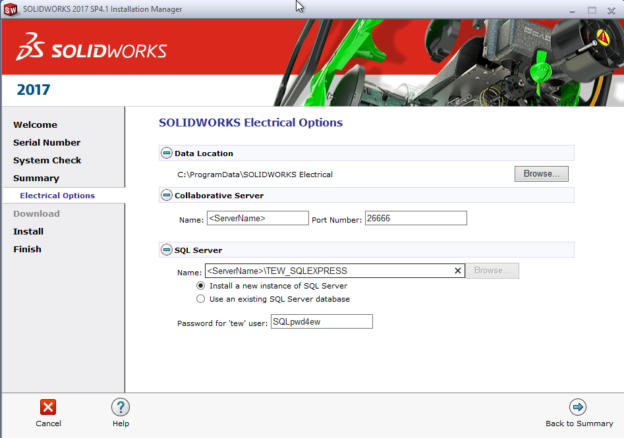
Collaborative Server
Įveskite vardą kompiuterio kuriame bus įdiegtas Collaborative serveris.
SQL Server
Įveskite SQL severio į kurį bus diegiama programą adresą.
Jeigu naudosite jau esamą SQL serverį, rekomenduojama jame sukurti naują 'instance' dedikuotą tik SOLIDWORKS Electrical projektams.
Jeigu SOLIDWORKS Electrical serveris buvo įdiegtas anksčiau pasirinkitę jį iš sąrašo spustelėję mygtuką Browse.
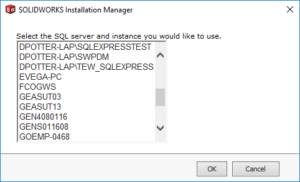
Jeigu neturite dedikuoto SQL serverio, tuomet instaliacijos metu bus įdiegtas SQL Express. Norėdami įrašyti naują SQL Express serverį rinkitės Install a new instance of SQL Server.
Įveskite dabartinio arba naujai diegiamo SQL serverio prisijungimo duomenis. Galima naudoti Windows authentification arba SQL Login/Password authentication, diegimo metu reikia prisijungti su administratoriaus teisėmis.
Naujai diegiamam SQL serveriui rekomenduojame palikti ir nekeisti pradinių slaptažodžių.
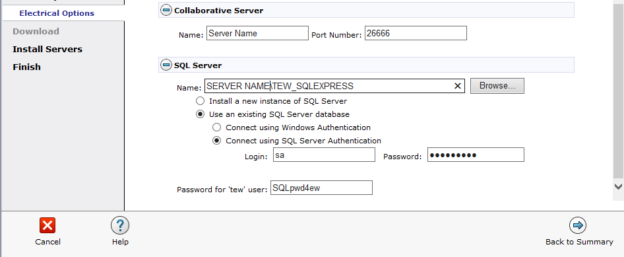
6. Spaudžiame Back to Summary
Renkamės Install now 
Sėkmės naudojantis programa!
Jei kyla sunkumų ar turite klausimų, kreipkitės į mus.